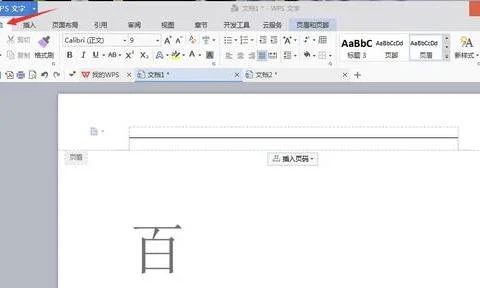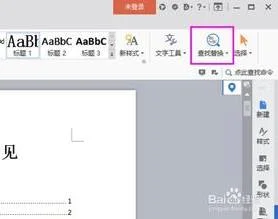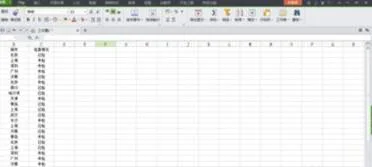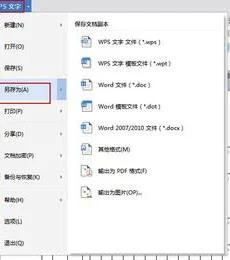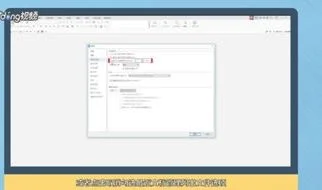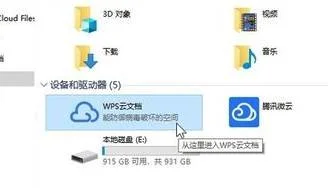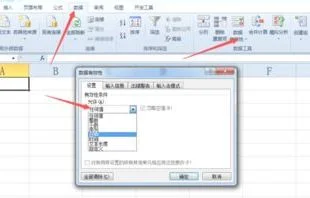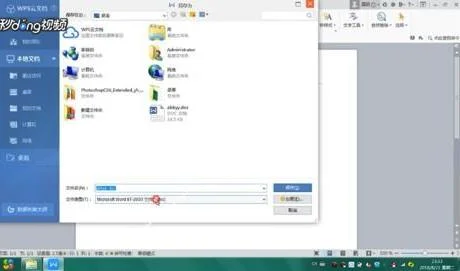1.wps如何去掉首页页眉
1、第一步,打开我们要进行页眉页脚操作的文本,这里我用一个空白文本给大家进行演示
2、第二步;点击WPS上部命令菜单中的“插入”选项,靠右边有一个“页眉和页脚”选项
3、第三步;选择“页眉和页脚”选项,会出现一个“页眉和页脚”命令窗口,同时文本里面也有页眉和页脚的输入界面
4、第四步;在“页眉和页脚”命令菜单的左侧,有一个“页眉页脚选项”命令,选择“页眉页脚选项”会出现一个“页眉页脚设置”的对话框
5、第五步;在对话框里,我们勾选“首页不同”,点击下部确认命令按钮
2.wps怎么删除页眉横线
页眉横线一般在插入页眉后出现,有时也会在删除页眉页脚、页码后出现。如果有页眉,有这一条横线并不碍眼,但如果删除页眉页脚、页码后也有这条横线,那么是怎么看也不顺眼的,只有删除掉,有2种方法。
第一种方法,这种方法相对容易理解一些。
1、双击选择页眉内容,如果已经删除内容,只剩下回车键箭头标志,也必须双击选择,选择后的情形如下图所示:
2、单击菜单樯“格式——边框和底纹”,如下图:
3、在“边框和底纹”窗口,通过右边预览,可以发现一条下边框线,这就是页眉横线,如图:
4、单击“设置”下的“无”按钮,这时右边的预览状态已经没有了下边框,单击“确定”完成,如下图所示:
第二种:
1、双击页眉横线进入页眉编辑状态,然后单击菜单“格式——样式和格式”,如下图:
2、在word界面右边出现“样式和格式”窗口,如下图:
3、把鼠标移到“页眉”右边的回车键箭头,这时变为向下箭头,单击这个向下箭头,然后选择“删除”,如下图所示:
4、出现提示时选择“是”,完成
3.wps中如何删除页眉下的横线
双击第一页页眉上的那条线,出来这样的画面:
然后从文档的最上部找到这个键:
单击“页眉”旁边的那个小三角,选成“正文”
再点击文档最上面的菜单中的“视图”—“页眉和页脚”
OK了,现在每一页的页眉上都没有这条横线了,如果帮到了大家,就请点个赞吧
4.wps怎么去掉第一页的页眉
1、首先,双击页眉,调出页眉工具设计栏。
2、然后在第一页找到不同之处,并在前面的方框中打勾。
3、然后双击标题上的文本删除文本。
4、然后右键单击标题上的水平线,然后单击样式。
5、接下来,在“样式”下选择“清除格式”。
6、这样,将删除第一页的页眉。
5.wps的页眉下面有条线怎么去掉
去掉页眉横线的方法:
1、首先需要知道wps页眉横线是怎么添加上去的,才好找对应的去掉方法。第一种在wps页眉添加横线的方法是在wps页眉中添加外侧框线,如图,双击打开页眉后,选择开始菜单下的外侧框线,在外侧框线下拉中选择添加底步边框。
2、那么这种方法添加的页眉横线去掉方法是,鼠标光标移动到横线的上一行,然后选择开始菜单下的外侧框线,在外侧框线下拉中选择无边框。也就是重复上面的一个步骤就可以去掉wps页眉横线了。
3、第二种是在页面布局中添加边框,选择点击页面布局菜单,选择页面边框,打开边框和底纹窗口。
4、然后在边框和底纹窗口,选择边框菜单,再选择自定义,然后选择点击右边预览下的加下边框按钮,确定就添加上去了。
5、那么删除这种wps页眉横线方法就简单了,按上面的步骤再点击下边框按钮,就可以取消了。第三种去除wps页眉横线方法就更简单了,鼠标光标移动到横线上一行,多按几次键盘上的Delete键,正常是可以删除的。
6.wps文档中,如何删除每页中页眉最上面的的横线(并不是页眉的横线
解决wps文档中,如何删除每页中页眉最上面的的横线的步骤如下:
1.打开Word软件。
2.单击工具栏——开始——样式。
3.选择样式右下角的小三角,弹出样式对话框。
4.在弹出样式对话框,选择全部清除,便会删除掉横线。
5.接着,选择工具栏——设计,关闭页眉页脚就行了。这样就解决了wps文档中,如何删除每页中页眉最上面的的横线的问题了。